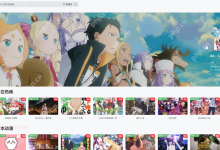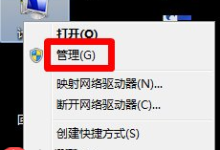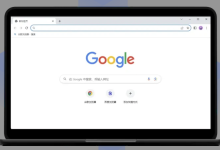隐藏iPad Air分屏最快方式是拖动分隔条至边缘或点击顶部“三点”菜单选全屏;2. 隐藏后应用进入后台挂起状态,保留进度并释放资源;3. 分屏为两应用并列共享屏幕,侧拉则是小窗浮于上方作临时工具。

iPad Air上想要快速隐藏分屏,其实方法挺直接的,主要就是通过手势把其中一个应用“推”出去,或者利用系统自带的菜单选项。这样一来,你就能让当前需要聚焦的应用回到全屏状态,而另一个应用则暂时退到后台,随时可以再调出来。
解决方案
说实话,iPad Air的分屏功能用起来确实能大大提升效率,但有时候我们也需要快速切换回单应用全屏,比如突然来了个重要通知,或者只是想更专注地处理一个任务。我个人觉得,最常用的、也是最快的隐藏分屏操作主要有以下几种:
-
拖动分屏分隔条: 这是最直观也最常用的方法。当你处于分屏状态时,屏幕中间会有一条黑色的竖线,这就是分屏分隔条。你只需用手指按住这条分隔条,然后将其向左或向右边缘拖动,直到其中一个应用完全消失在屏幕之外。这样,另一个应用就会自动占据整个屏幕,回到全屏模式。这个操作非常流畅,几乎没有延迟。
-
利用顶部的“三点”菜单: 在每个分屏应用窗口的顶部中央,你都会看到一个小的“三点”图标。点击这个图标,会弹出一个菜单,里面有“全屏”、“分屏”和“侧拉”三个选项。如果你想让当前点击的应用回到全屏状态,直接选择“全屏”即可。这个方法的好处是精准,不会因为手势拖动不到位而出现问题,尤其适合那些对触控精度要求比较高的场景。
-
通过Dock栏切换应用(间接隐藏): 这不算严格意义上的“隐藏”,但效果类似。当你处于分屏模式时,从屏幕底部稍微向上滑动,调出Dock栏。然后,你可以点击Dock栏上任意一个应用图标(无论是当前分屏中的应用,还是其他应用),被点击的应用就会以全屏模式打开,原有的分屏状态也就随之解除了。这个方法在你想直接切换到另一个完全不相关的应用时特别方便。
-
将一个应用拖离分屏: 这有点像“抛弃”一个应用。在分屏状态下,你可以按住其中一个应用的顶部(或者它的窗口,如果它在侧拉模式),然后把它拖动到屏幕底部,直到出现一个X图标或者它被拖回Dock栏。松手后,这个应用就会关闭或回到Dock,剩下的应用则会全屏显示。这个操作稍微有点“暴力”,更像是关闭或移除一个分屏应用,而不是单纯的隐藏。
iPad Air分屏隐藏后,后台应用还在运行吗?
这其实是一个非常好的问题,也涉及到iPadOS系统的一些核心机制。简单来说,当你通过上述方法“隐藏”一个分屏应用时,它通常并不会立即停止运行或被完全关闭。大多数情况下,它会进入一种“暂停”或“挂起”的状态。
这意味着什么呢? 首先,它会保留当前的状态。比如你正在编辑一份文档,或者浏览一个网页,当你把它“推出去”后,再次调回分屏或者以全屏模式打开它,你会发现内容依然停留在你上次离开的地方,不需要重新加载。这大大提升了多任务处理的流畅性。
其次,它会释放大部分系统资源。虽然应用还在后台,但iPadOS系统会智能地管理资源。如果这个应用不是在进行需要持续运行的任务(比如播放音乐、下载文件、进行视频通话等),那么它的CPU和内存占用会大大降低,以保证当前前台应用的性能。这就是为什么我们感觉iPad的多任务处理能力很强,但又不会轻易卡顿的原因。
所以,你完全不用担心隐藏分屏会丢失工作进度。iPadOS的设计理念就是让用户在不同应用之间无缝切换,后台的“暂停”机制就是为了实现这一点。
iPad Air分屏时,如何避免误操作或意外退出?
说实话,iPadOS的手势操作虽然强大,但有时确实会因为手势不精准或者不熟悉而导致一些误操作,比如不小心把分屏应用关了,或者没能成功调出想要的应用。要避免这些情况,我有一些小建议:
-
熟悉并掌握手势的“起点”和“方向”: iPadOS的很多手势都有特定的触发区域和方向。比如,调出Dock是从屏幕底部边缘开始向上滑,而调出控制中心是从右上角向下滑。分屏时,拖动分隔条要确保手指按在分隔条上,而不是应用内容区。多练习几次,找到手感,你会发现这些操作其实非常精准。
-
利用“三点”菜单进行精确控制: 如果你觉得手势操作有点“玄学”,或者在特定情况下需要更稳妥地调整分屏,那么应用顶部的“三点”菜单就是你的救星。通过它,你可以明确地选择“全屏”、“分屏”或“侧拉”,避免了手势可能带来的不确定性。这就像是给了你一个“安全按钮”。
-
理解应用窗口的“吸附”逻辑: 在分屏和侧拉模式下,应用窗口在拖动时会有一定的吸附力,会尝试对齐到屏幕的某个固定比例(比如50/50、70/30)。当你拖动时,稍微感受一下这种吸附感,让手指顺着这种感觉去操作,通常会更成功。
-
注意Dock栏的弹出时机: 有时在分屏状态下,我们想把一个应用拖到Dock栏,但却不小心把Dock栏上的另一个应用拖了出来,导致分屏布局被打乱。这通常是因为从底部上滑的幅度不够大,或者时机不对。建议在分屏操作时,如果不需要Dock栏,尽量避免从底部边缘进行大幅度操作。
-
给自己的操作留一点“耐心”: 有时候,我们急于求成,手势做得太快太随意,反而容易出错。iPadOS的动画和响应速度很快,但给它一点点时间去识别你的意图,通常会得到更好的结果。
iPad Air分屏与侧拉(Slide Over)功能有何区别?
在我看来,分屏(Split View)和侧拉(Slide Over)是iPadOS多任务处理的两大核心功能,它们虽然都能让你同时看到多个应用,但在设计理念和使用场景上却有着本质的区别。理解这些区别,能帮助你更高效地利用iPad。
分屏(Split View):
- 空间共享: 分屏模式下,两个应用会并排显示在屏幕上,共同分享屏幕空间。你可以通过拖动中间的分隔条来调整它们各自占据的比例,比如50/50、70/30(大应用/小应用)。
- 同等地位: 在分屏模式下,两个应用都是“主应用”,它们同时处于活跃状态,你可以同时与它们进行交互,比如一边看视频一边回复邮件,或者一边查资料一边写报告。
- 稳定性: 分屏模式相对稳定,一旦设置好,两个应用会固定在屏幕上,不会轻易消失。
- 适用场景: 需要长时间同时处理两个任务,或者需要频繁在两个应用之间切换和参照的场景。比如,学生一边看课件一边做笔记,设计师一边看参考图一边创作。
侧拉(Slide Over):
- 浮动覆盖: 侧拉模式下,一个应用会以一个较小的浮动窗口形式,覆盖在当前全屏应用或分屏应用之上。它不与背景应用共享屏幕空间,而是像一个“画中画”或“小工具”。
- 临时工具: 侧拉应用更像是一个“辅助”或“临时”的工具。你可以随时从屏幕右侧边缘滑出它,用完后又可以把它“推回”屏幕右侧边缘隐藏起来。
- 独立性: 侧拉应用可以独立于背景应用运行,但通常它的主要作用是提供快速的参考或交互,而不是长时间的并行工作。
- 适用场景: 需要快速查看信息、回复消息、使用计算器或备忘录等小工具,而不打断当前主任务的场景。比如,你正在看电影,突然来了一条消息,你可以快速滑出信息应用回复,然后把它推回去,电影继续播放。
核心区别总结: 分屏是两个应用并驾齐驱,共享屏幕空间;侧拉是一个应用浮在另一个应用之上,作为辅助工具。理解了这点,你就能根据自己的需求,灵活选择最适合的多任务处理方式了。

 路由网
路由网